Как исправить проблемы с зарядкой Google Pixel 2
Ниже мы рассмотрим часть договоренностей о том, как исправить проблемы с зарядкой Google Pixel 2..
Google Pixel 2 – один из последних смартфонов, работающих под управлением операционной системы Android. Пиксель Google разработан с использованием самых передовых и инновационных технологий и, возможно, является лучшим устройством, работающим на ОС Android. Пиксель Google обладает множеством функций, которые делают его одним из любимых вариантов пользователей во всем мире.
Несмотря на то, что это лучшее устройство Android, оно все же страдает некоторыми недостатками. Одна из них – проблема с зарядкой. Google pixel 2, отсутствие зарядки может быть результатом повреждения оборудования, например аккумулятора или гнезда для зарядки. Однако нельзя каждый раз винить мощную батарею Google Pixel 2. В большинстве случаев проблема с зарядкой пикселей Google возникает в результате проблем, связанных с программным обеспечением. Да, вы не ослышались. Программное обеспечение является основной причиной проблем с зарядкой в большинстве случаев.
Итак, большой вопрос заключается в том, как программное обеспечение может предотвратить зарядку вашего телефона? На это есть простой ответ. Каждый смартфон – это компьютер небольшого размера, в котором каждый компонент соединен для работы в координации друг с другом. Точно так же на вашем телефоне есть несколько программ или программного обеспечения, которые отвечают за зарядку. Как только вы ставите телефон на зарядку, запускается программа. Телефон начнет заряжаться только в том случае, если это разрешено программой, в противном случае он не будет заряжаться даже при подключении к зарядному устройству. Неправильное обновление – серьезная проблема, из-за которой ваш пиксель 2 не заряжается.
Программы для Windows, мобильные приложения, игры - ВСЁ БЕСПЛАТНО, в нашем закрытом телеграмм канале - Подписывайтесь:)
Пока нет повреждений оборудования и ваш Google Pixel 2 не заряжается. Вы можете выполнить эти простые процедуры, перечисленные ниже, чтобы вернуть свой телефон к нормальной работе.
Шаги по исправлению Проблемы с зарядкой Google Pixel 2
Перезагрузка вашего Pixel 2
Если в вашем телефоне осталось мало заряда, вы можете попробовать перезагрузить его, что может помочь восстановить нормальную функциональность телефона. Вот как вы можете перезапустить свой Google Pixel 2.
- Сначала нажмите кнопку питания и удерживайте, пока не появится меню.
- Теперь нажмите кнопку выключения питания.
- Другой способ сделать это – удерживать кнопку питания от 10 до 12 секунд.
- Перезагрузите телефон через несколько минут.
Калибровка батареи
Калибровка батареи помогает обеспечить ее работоспособность. Однако это можно делать редко, так как это может отрицательно сказаться на сроке службы батареи и производительности. Если вы никогда не делали этого раньше и хотите это сделать, выполните перечисленные шаги.
- Первый шаг – использовать телефон, пока он не выключится сам по себе.
- Теперь поместите телефон в режим зарядки и дайте ему зарядиться, пока он не покажет 100% заряда.
- Снова используйте свой телефон, пока аккумулятор не разрядится полностью, а затем полностью замените его и включите.
- Теперь вы успешно откалибровали аккумулятор своего Google Pixel 2.
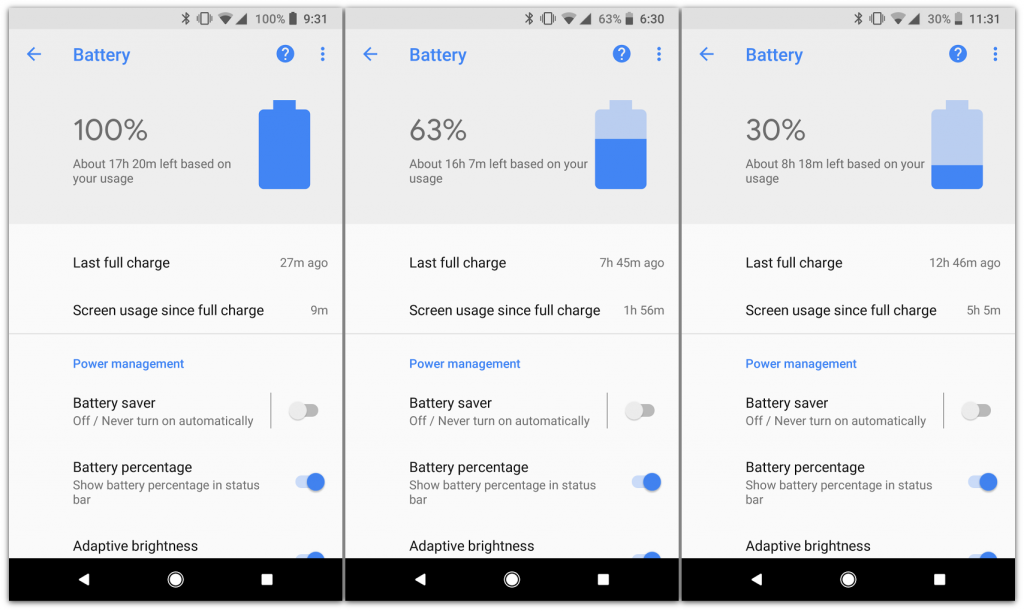
Загрузитесь в безопасном режиме
Если у вас все еще возникают проблемы с зарядкой Google Pixel 2, вы можете попробовать этот метод. Это применимо только если у вас осталось немного энергии. Что вам нужно сделать, так это закрыть все фоновые приложения перед зарядкой, чтобы убедиться, что сторонние приложения не препятствуют зарядке. Вы можете перевести телефон в безопасный режим, чтобы проверить, вызвана ли проблема с зарядкой сторонним приложением.
Сброс к заводским настройкам
Это последний метод, который наверняка устранит любую проблему, связанную с программным обеспечением. Но сброс к заводским настройкам должен быть выполнен, когда у вас не менее 30% заряда батареи, а так как у вашего телефона осталось мало энергии, это не рекомендуется. Если вы все еще хотите попробовать, выполните следующие действия.
- Выключите телефон, нажав и удерживая кнопку питания.
- Теперь нажмите и удерживайте клавишу уменьшения громкости около 3 секунд.
- Нажмите кнопку питания, удерживая клавишу громкости, пока не появится меню.
- Теперь используйте клавиши регулировки громкости, чтобы выделить параметр восстановления, и нажмите клавишу питания для подтверждения.
- Как только на экране появится логотип Android, нажмите и удерживайте кнопку включения 2 секунды.
- Теперь нажмите клавишу увеличения громкости, все еще удерживая кнопку питания.
- Вы увидите вариант восстановления заводских настроек. Выделите его с помощью кнопок громкости и уменьшения, а затем нажмите кнопку питания для подтверждения.
- Вам будет предложено подтвердить, хотите ли вы удалить все данные. Подтвердите это, нажав кнопку питания.
Подождите несколько минут, пока процесс завершится. Ваш телефон автоматически включится и готов к работе.
Испытываете трудности с вашим устройством Android, ознакомьтесь с нашими «Как” страницу о том, как решить некоторые из этих проблем.
Другие технические обзоры Android: – Android





